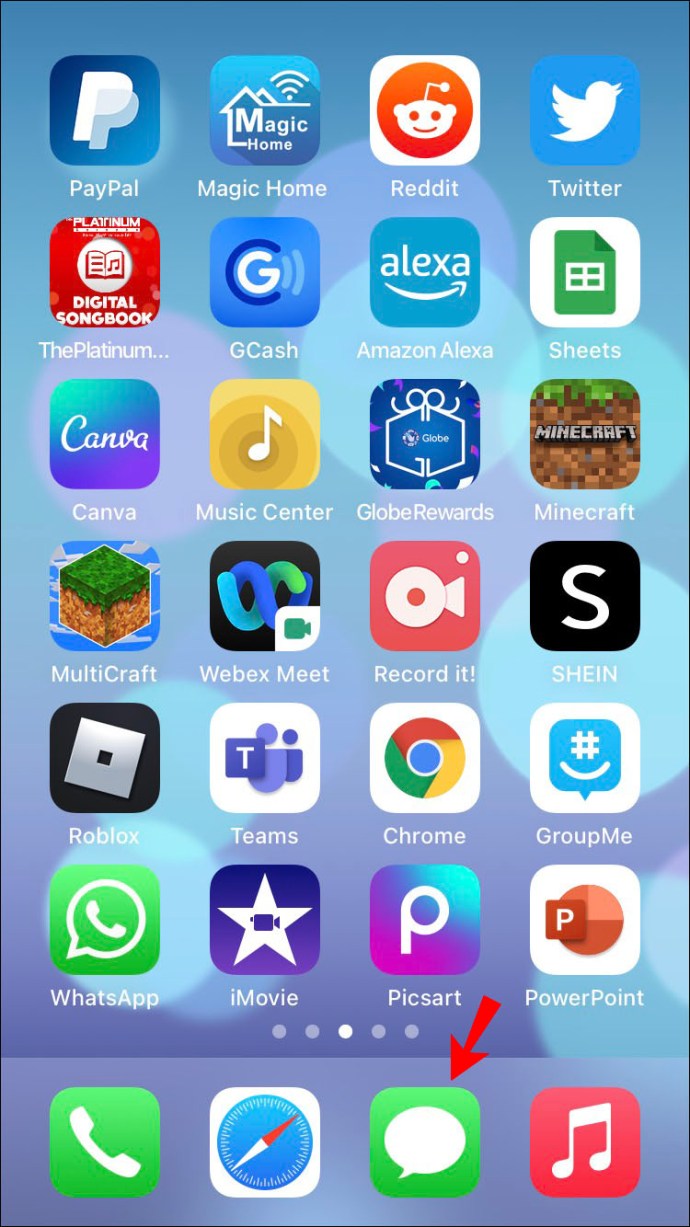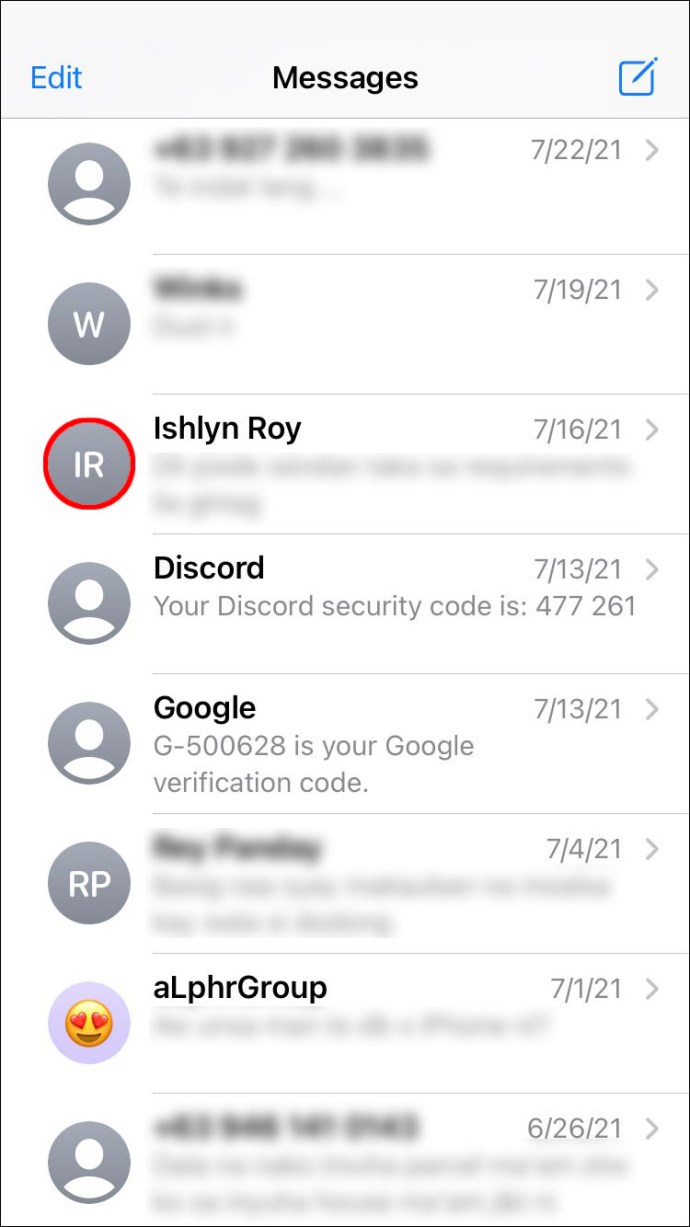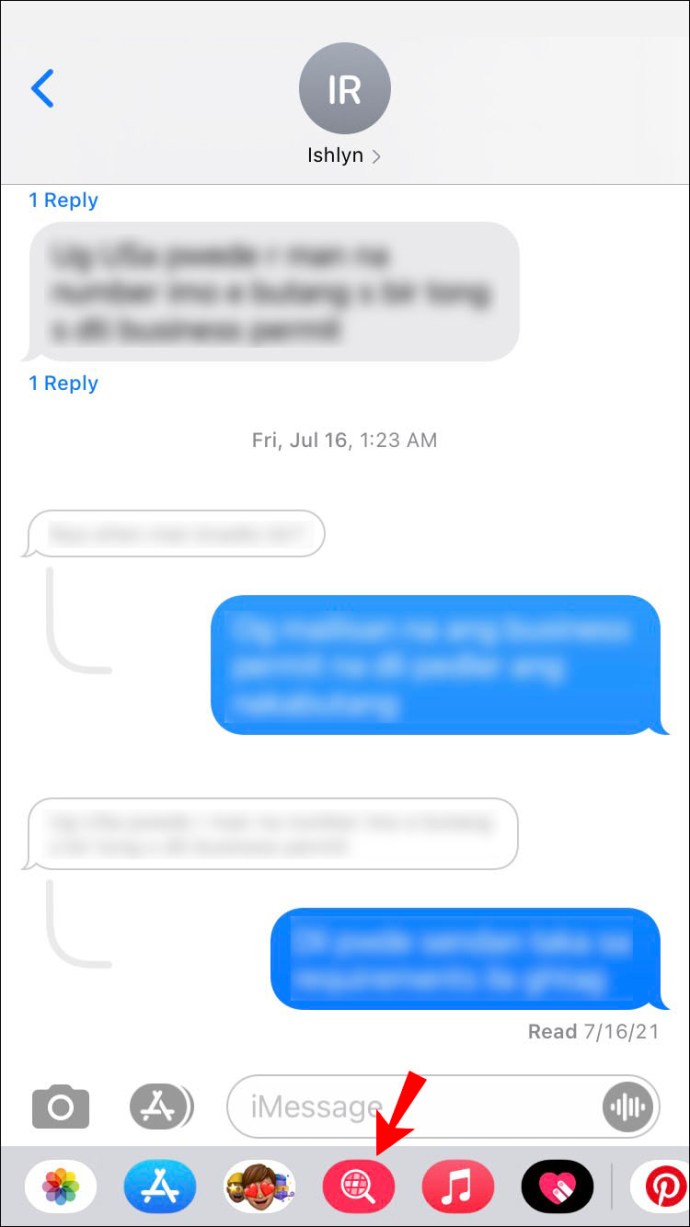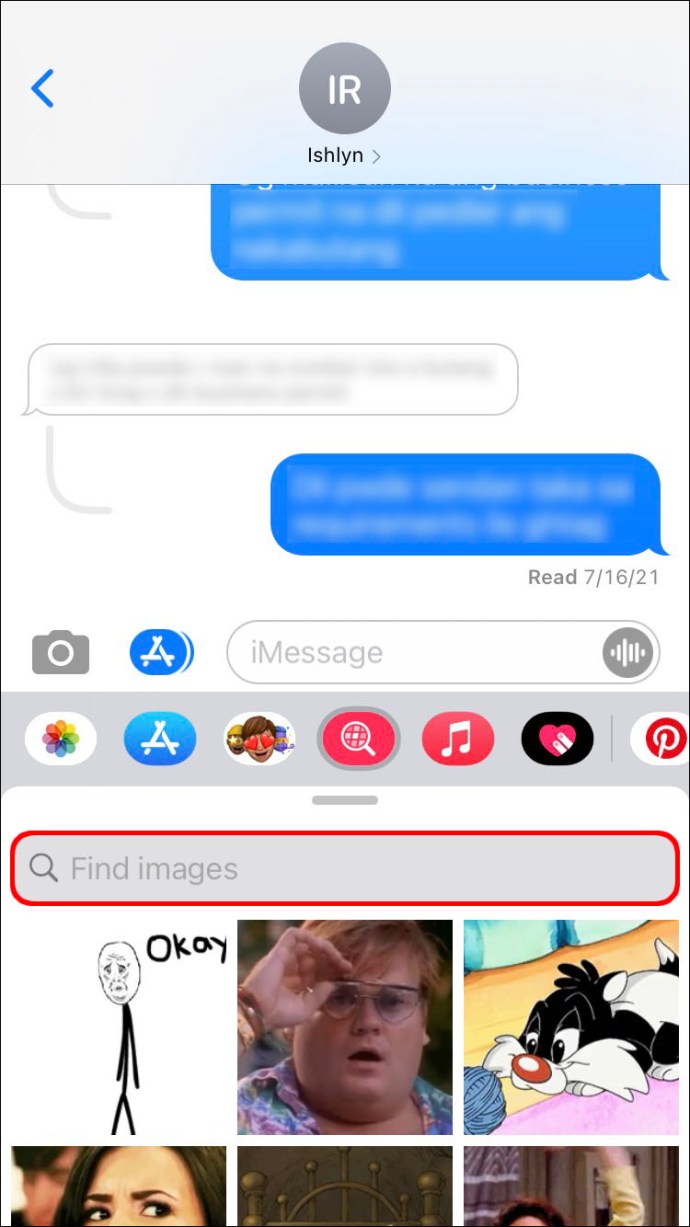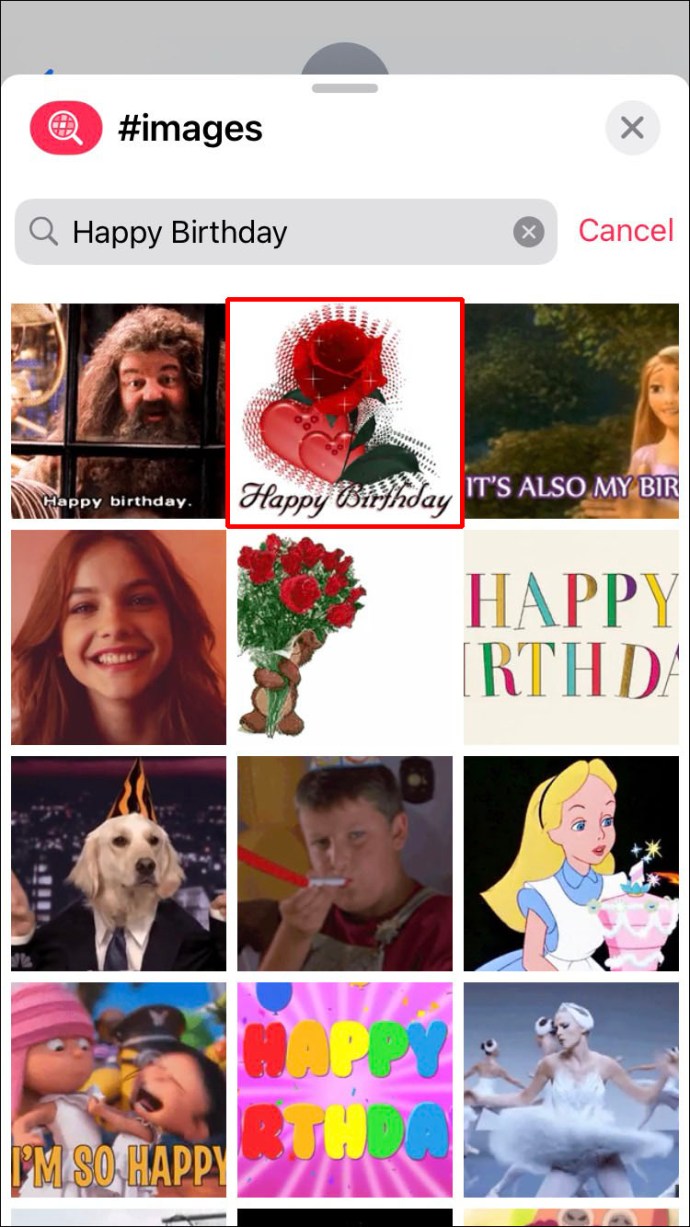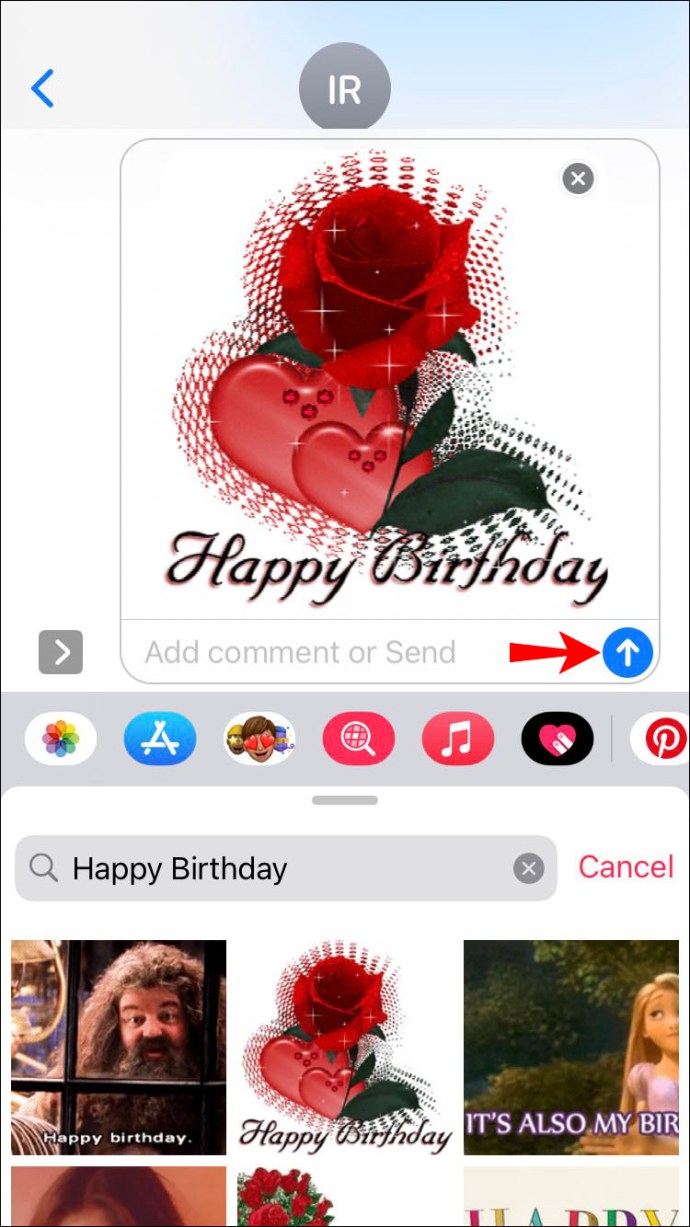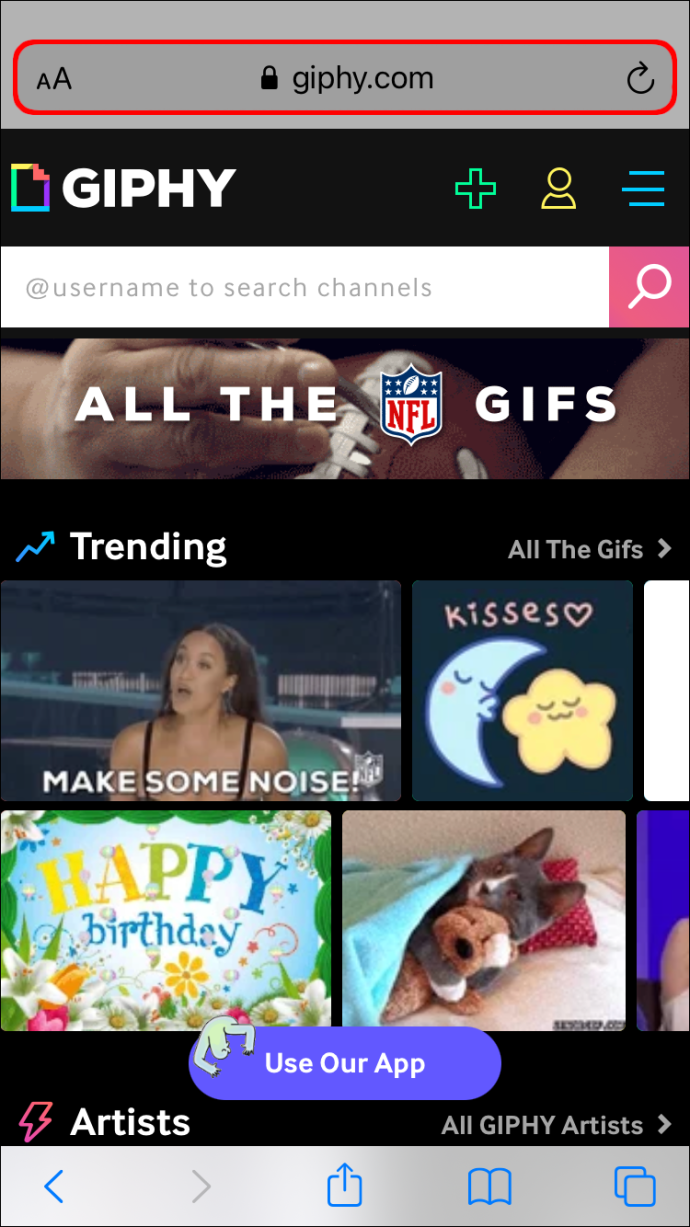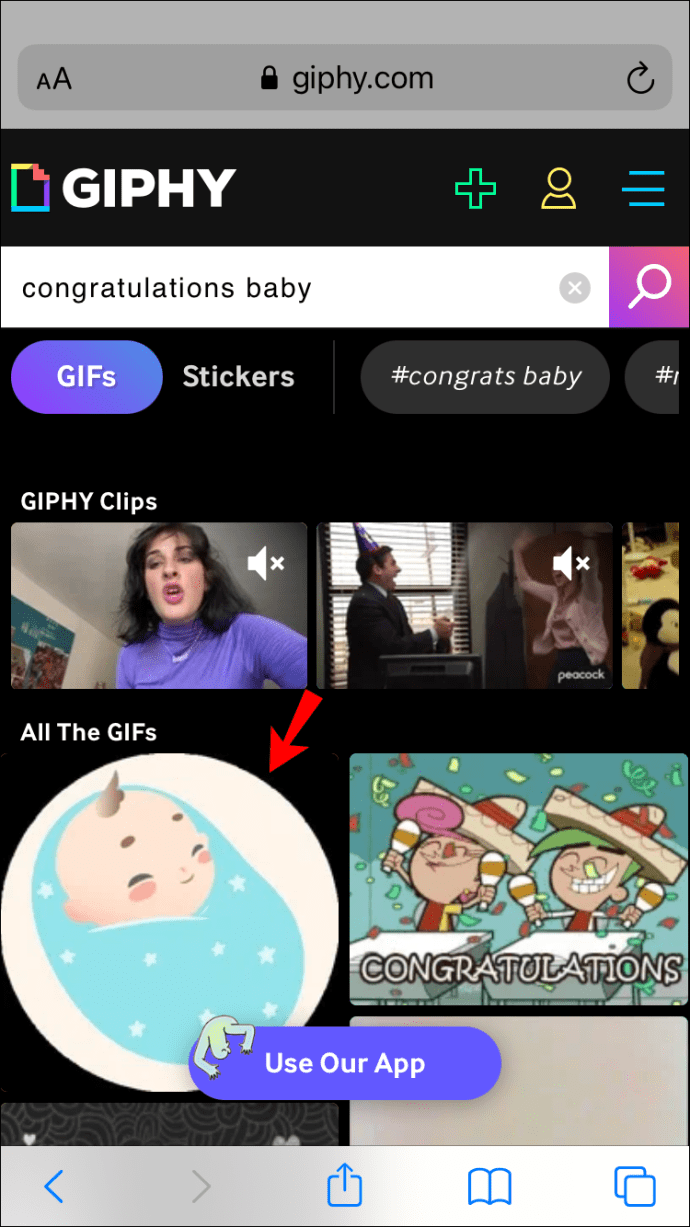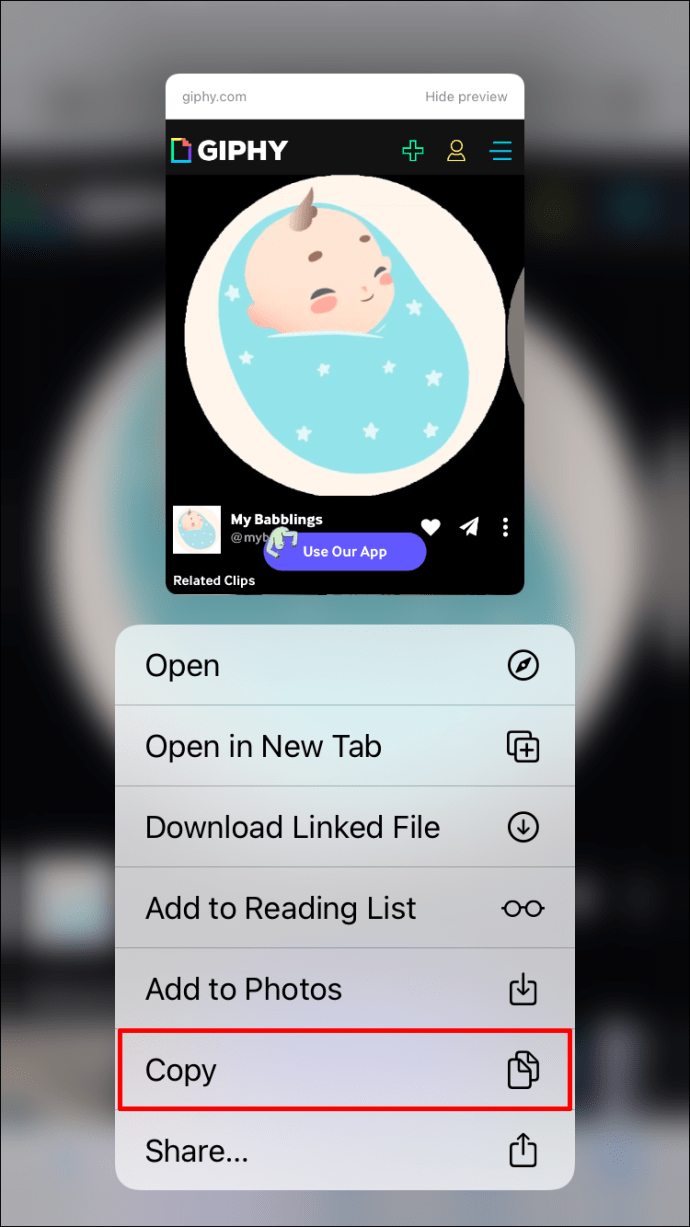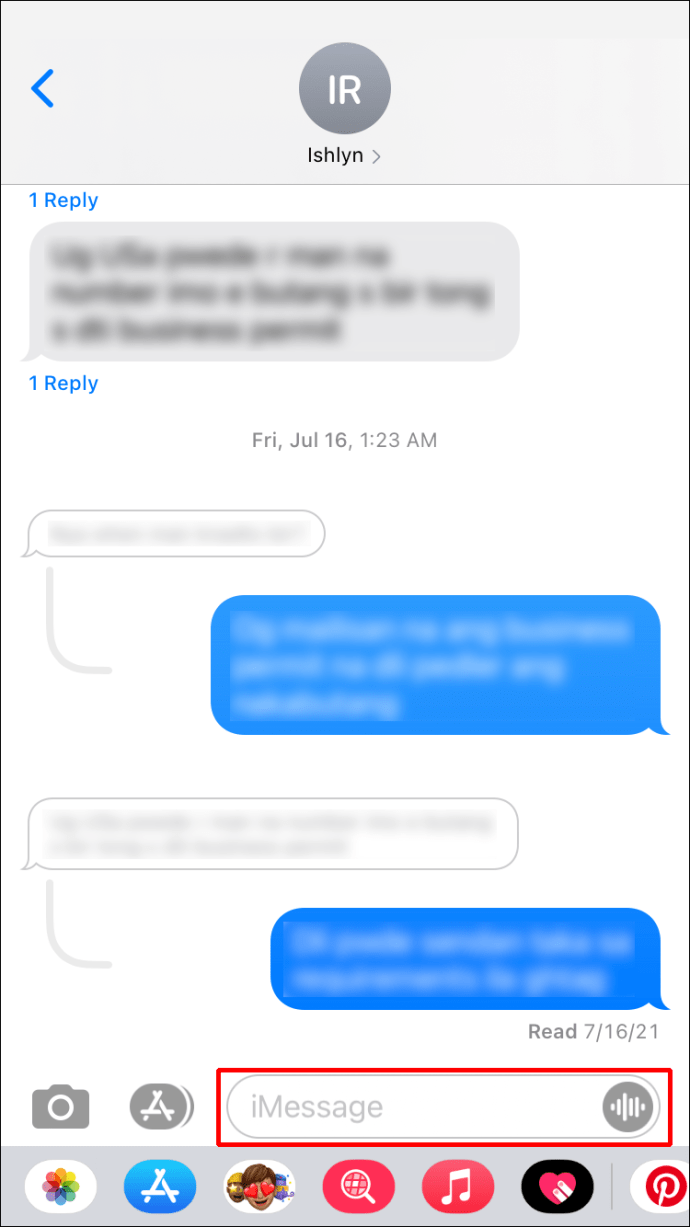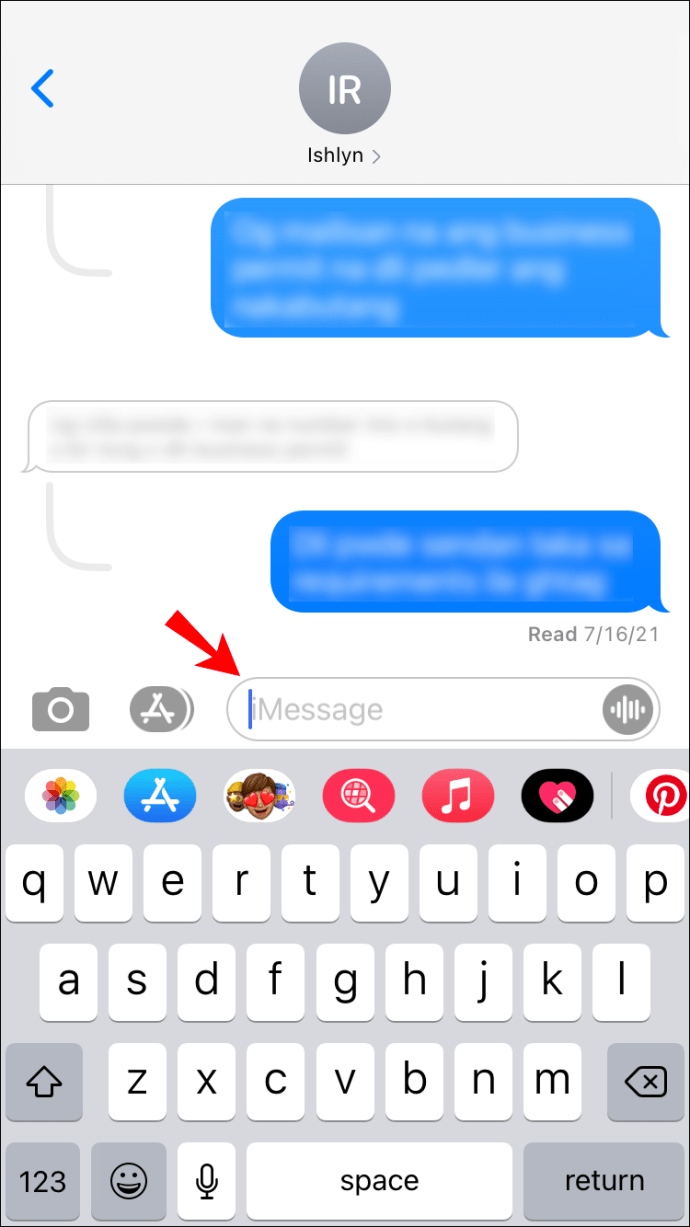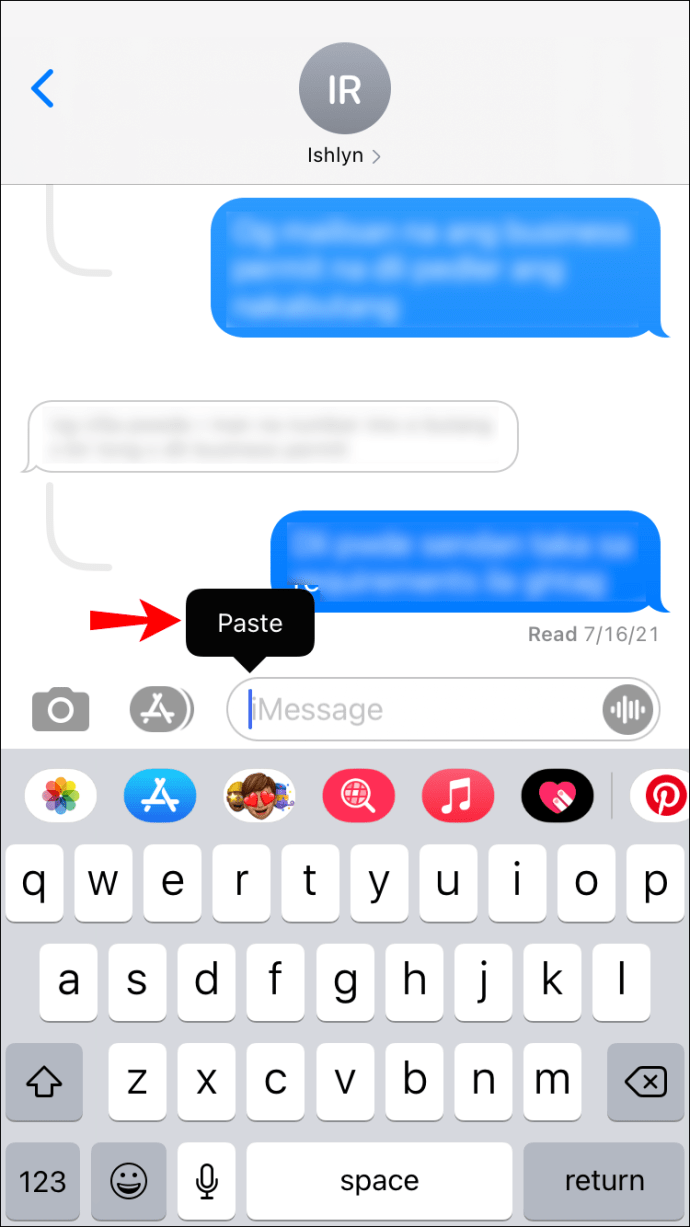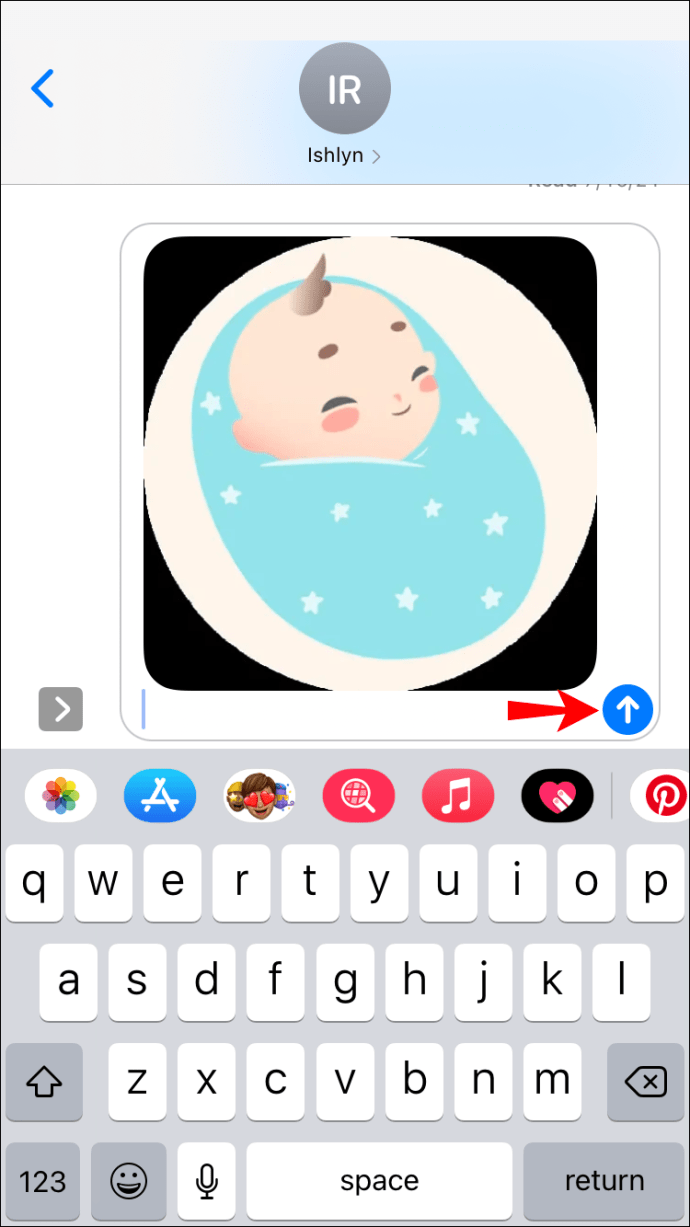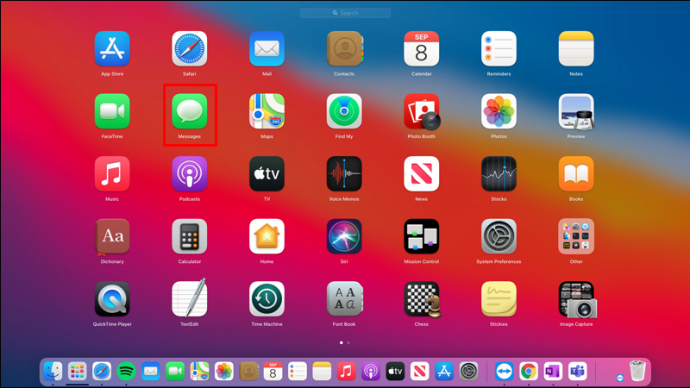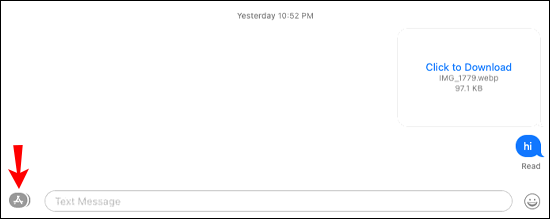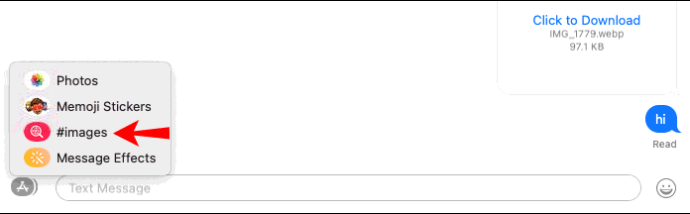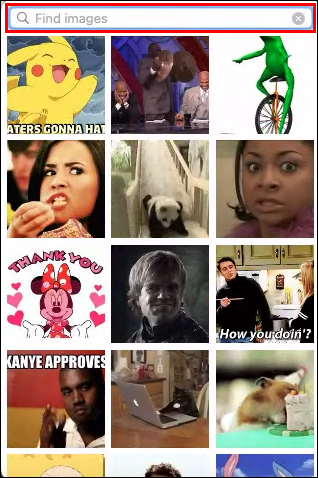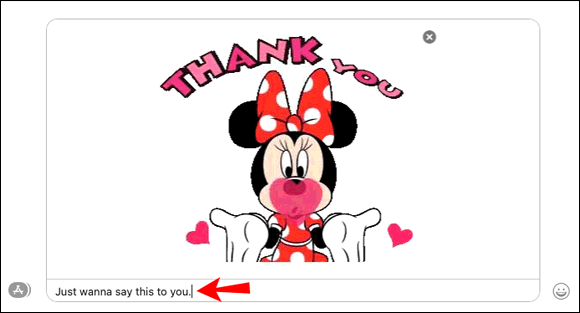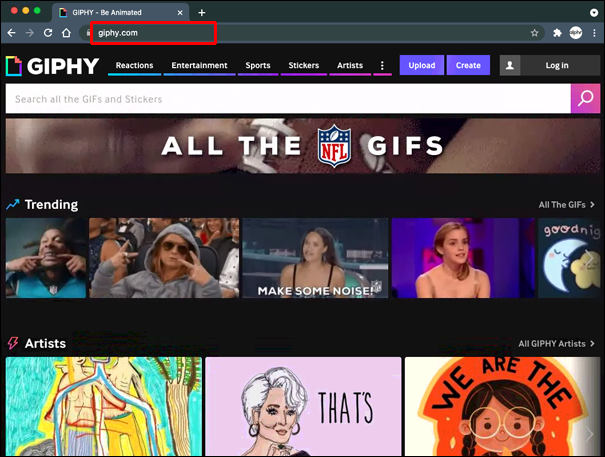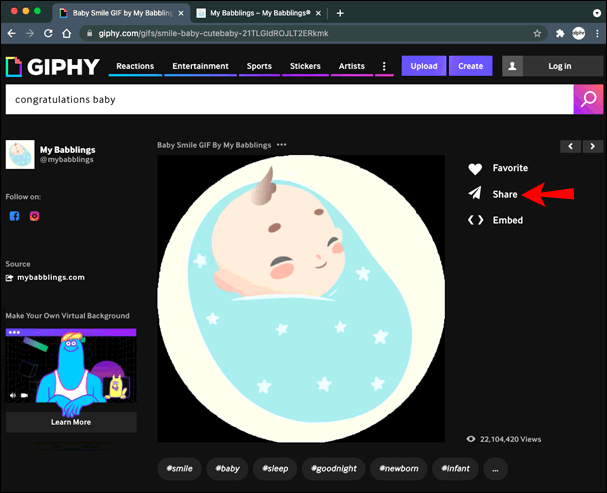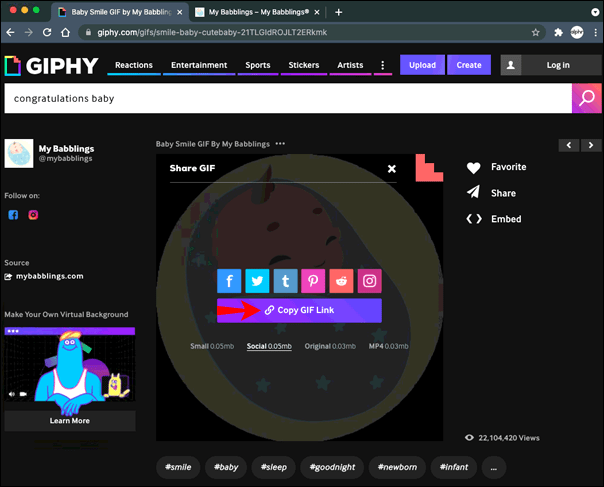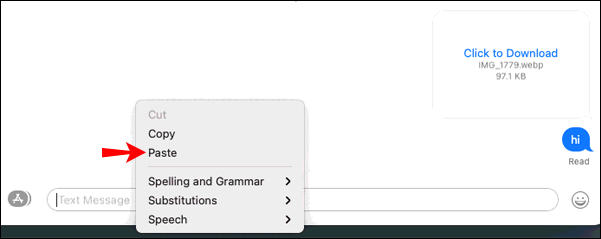A GIF-ek fantasztikus funkciók, amelyek segítségével különleges üzenetet közvetíthetnek valakinek. Legyen szó érzelmeiről vagy helyzetéről, sokkal hatékonyabb egy animált képpel, mint egy egyszerű emojival. Ha GIF-eket keres az iMessage alkalmazáson keresztül, akkor jó helyen jár.

Ez a cikk részletes útmutatást ad arról, hogyan küldhet GIF-eket az iMessage alkalmazásban iPhone, iPad és Mac számítógépeken. Megtanulja, hogyan használhatja eszköze alapértelmezett billentyűzetét, de hogyan oszthat meg GIF-eket harmadik felek webhelyeiről.
Minden további nélkül merüljünk bele.
GIF-ek küldése az iMessage alkalmazásban iPhone-on
Kétféle módon küldhet GIF-eket iPhone-on – az alapértelmezett billentyűzet használatával vagy harmadik féltől származó alkalmazásokon keresztül. Az iOS alapértelmezett billentyűzete támogatja a GIF-keresést közvetlenül az iMessage-ben. Minden iOS 10 és újabb rendszeren futó iPhone rendelkezik ezzel a funkcióval. Ha ebbe a kategóriába tartozik, kövesse az alábbi lépéseket.
GIF-ek küldése az iOS alapértelmezett billentyűzetével
A következőképpen küldhet GIF-eket az iMessage alkalmazásban az alapértelmezett billentyűzetbeállítások használatával:
- Nyissa meg az iMessage alkalmazást iPhone-ján.
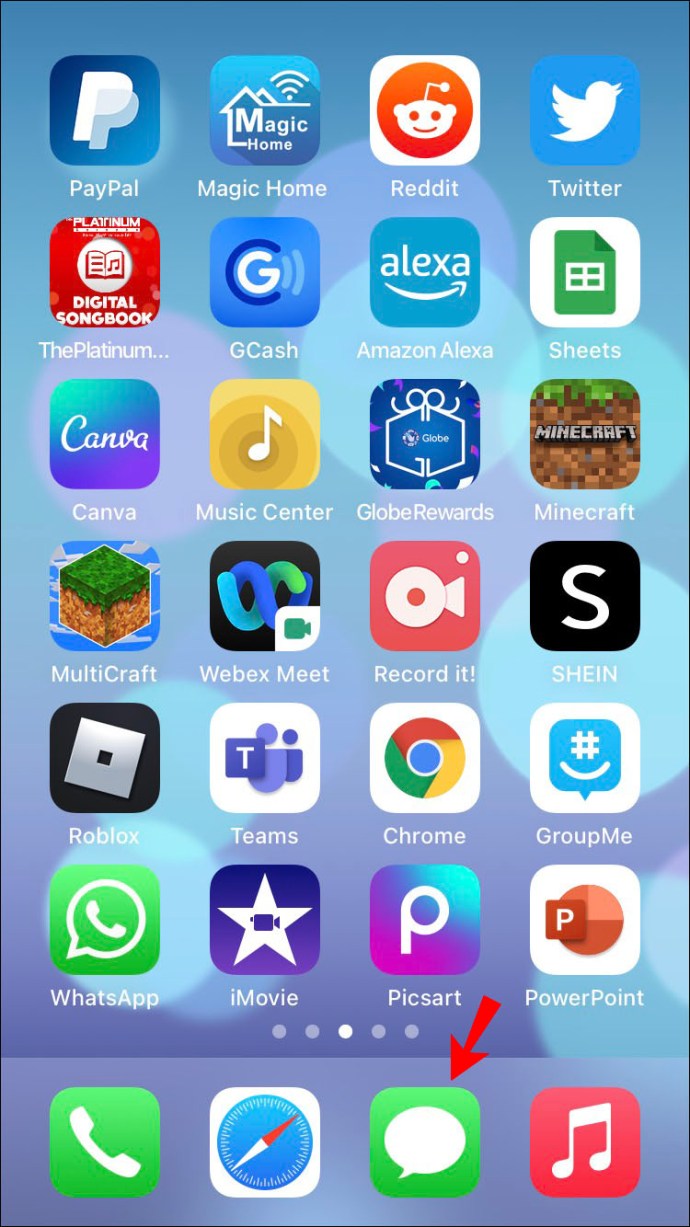
- Válassza ki a csevegést, ahová GIF-et szeretne küldeni.
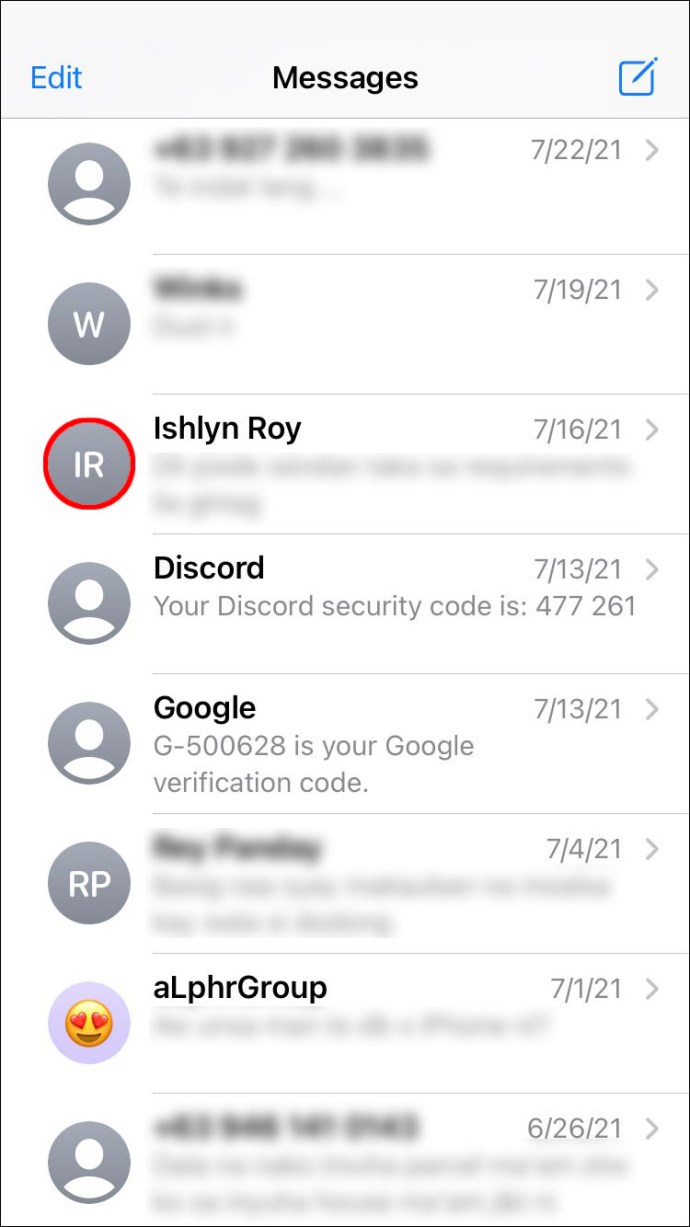
- A képernyő alján megjelenik az ikonok listája. Válassza ki a nagyítóval ellátott piros ikont. Ez a „#images” funkció.
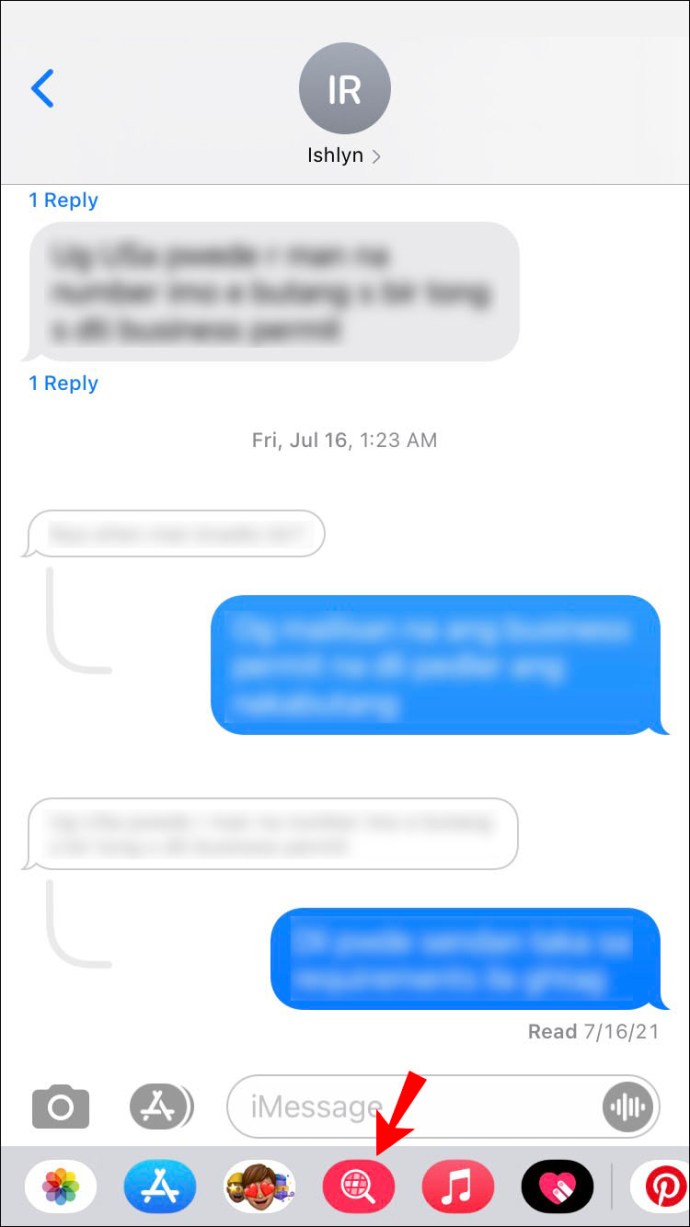
- Írja be a GIF-hez tartozó kulcsszavakat a keresőmezőbe. Például, ha gratuláció GIF-et szeretne küldeni, az alkalomtól függően beírhatja a „Boldog születésnapot”, „Gratulálunk” vagy hasonló kulcsszavakat.
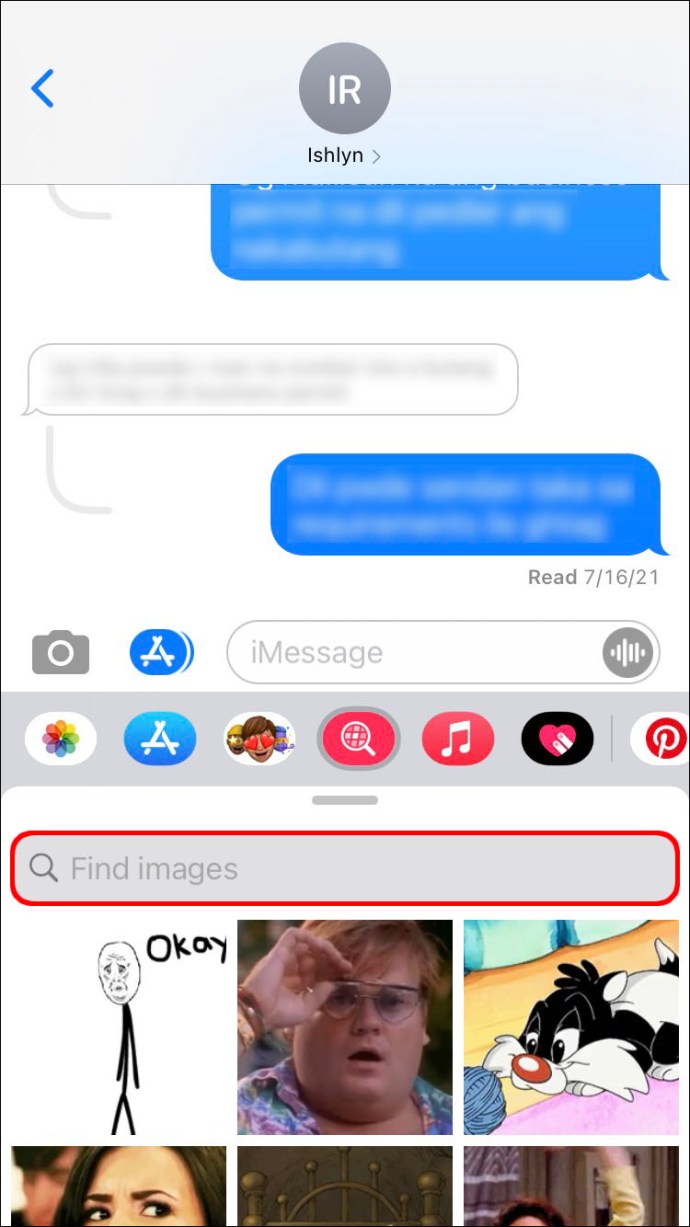
- Válassza ki a kívánt GIF-et, ha megérinti.
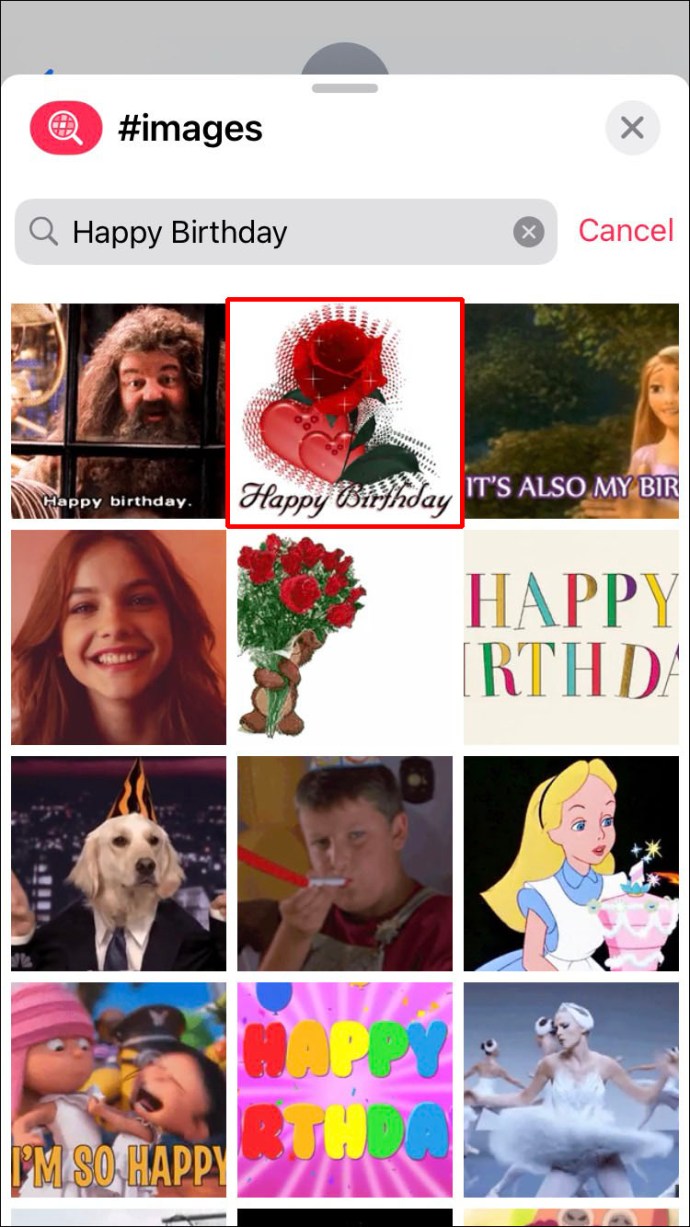
- Koppintson a „Küldés” gombra.
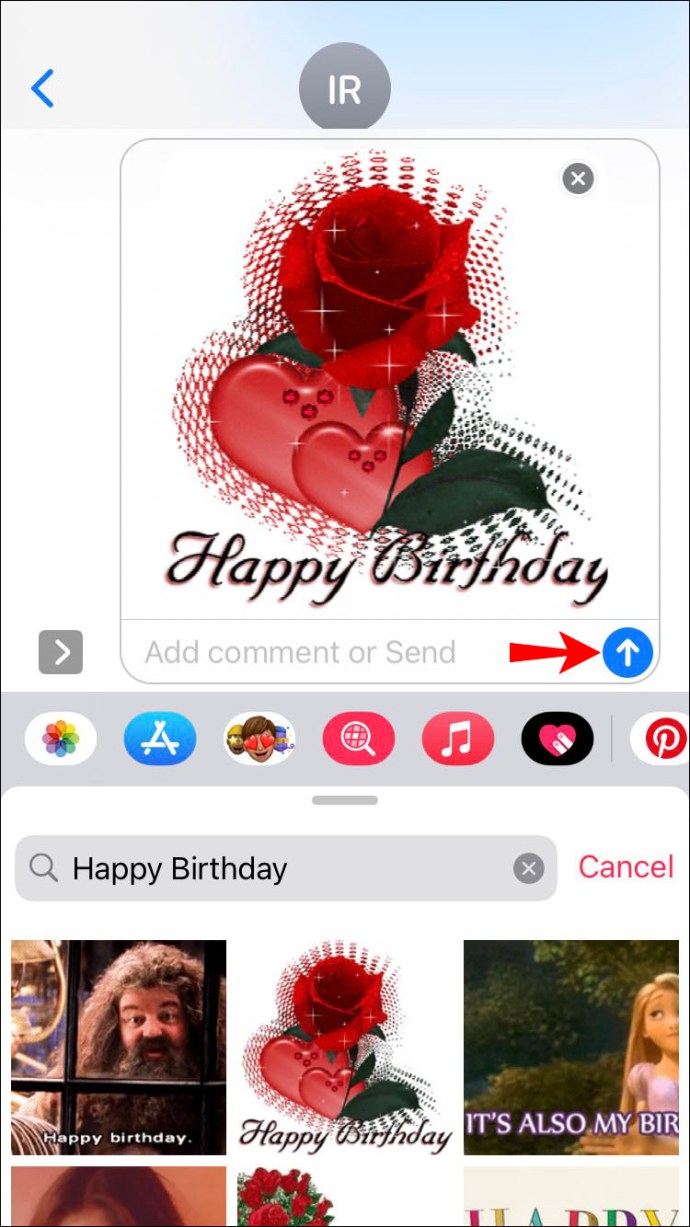
Az iMessage alkalmazással megjegyzéseket is fűzhet a GIF-hez. Csak írjon be egy üzenetet a GIF alá, mielőtt megnyomja a „Küldés” gombot, és az üzenetet a GIF-fel együtt kézbesítjük.
Amint láthatja, a GIF elküldése az iOS alapértelmezett billentyűzetével csak néhány egyszerű lépést igényel.
Lehetséges azonban, hogy nem talált olyan GIF-et, amely tetszik Önnek, és úgy dönt, hogy inkább az interneten keres. Ha igen, nézzük meg, hogyan oszthat meg egy GIF-et az iMessage-ben egy másik alkalmazásból.
GIF-ek megosztása egy másik alkalmazásból
Lehet, hogy az iOS alapértelmezett galériájában nincs olyan GIF, amely átadja a közvetíteni kívánt érzelmet. Szerencsére az iOS mezőn kívül is kereshet, és szinte bármilyen GIF-et választhat az interneten. Például a GIHPY a világ vezető GIF-adatbázisa, és onnan is küldhet egyet.
Csak kövesse az alábbi lépéseket:
- Keresse meg a kívánt GIF-et a GIPHY-n vagy bármely más webhelyen.
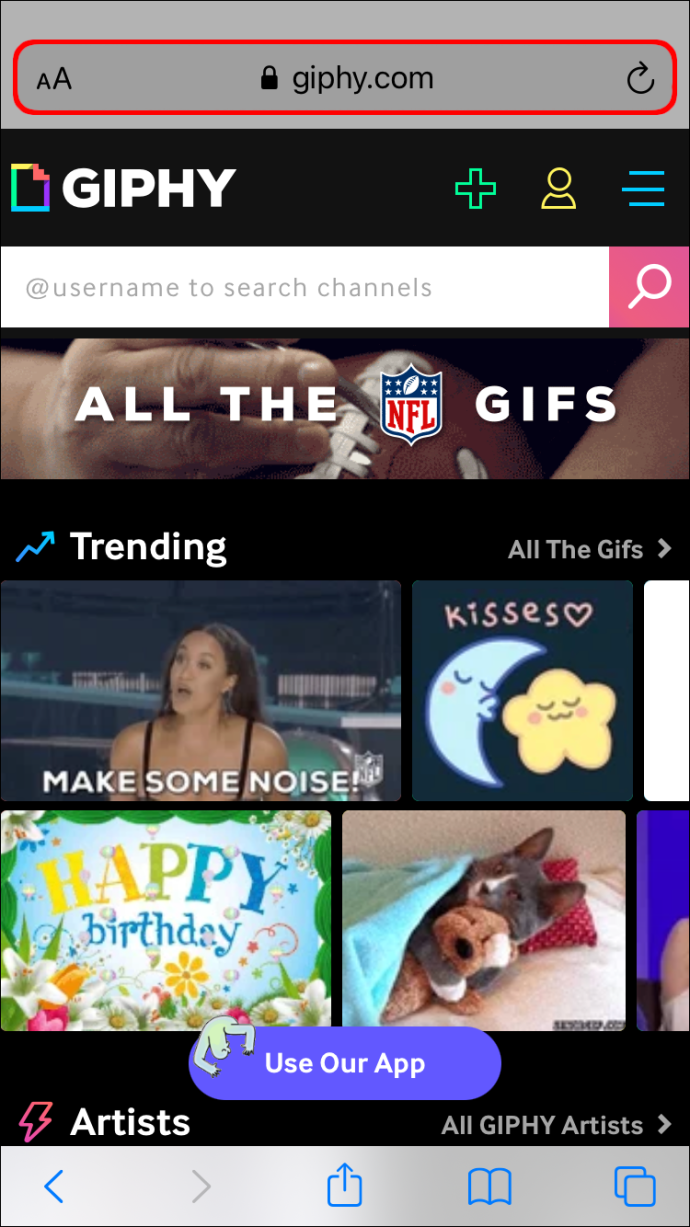
- Érintse meg a GIF-et a megnyitásához.
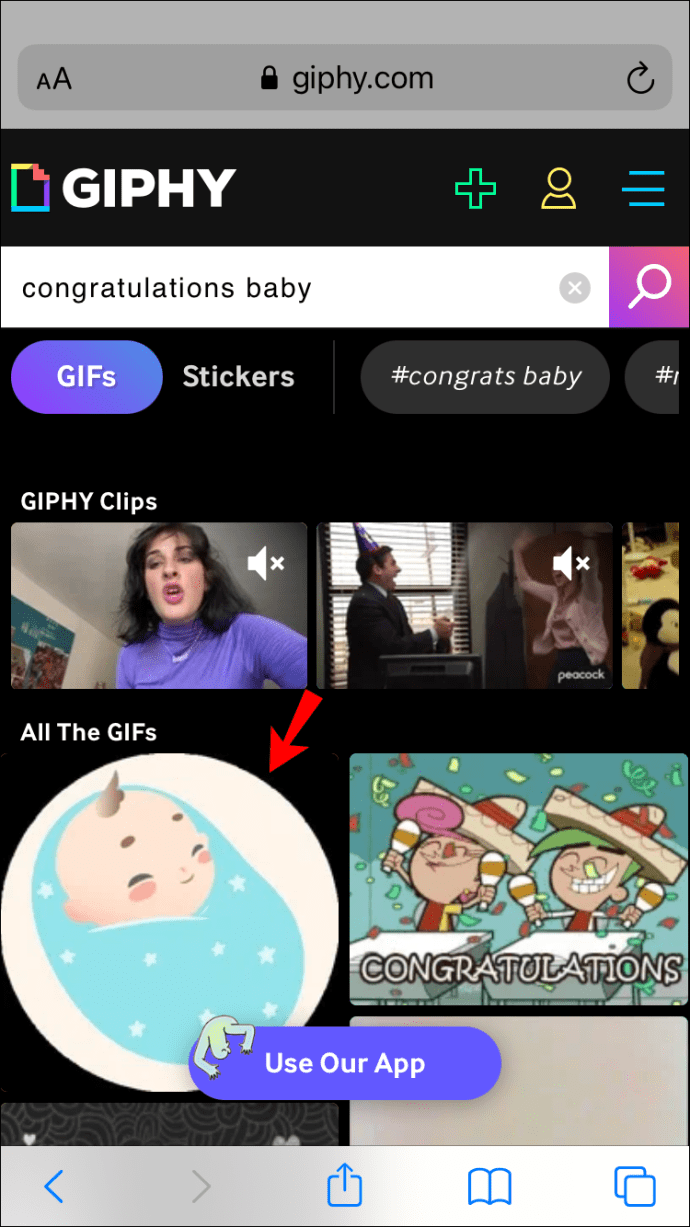
- Érintse meg és tartsa lenyomva a GIF-et, és válassza a „Másolás” lehetőséget.
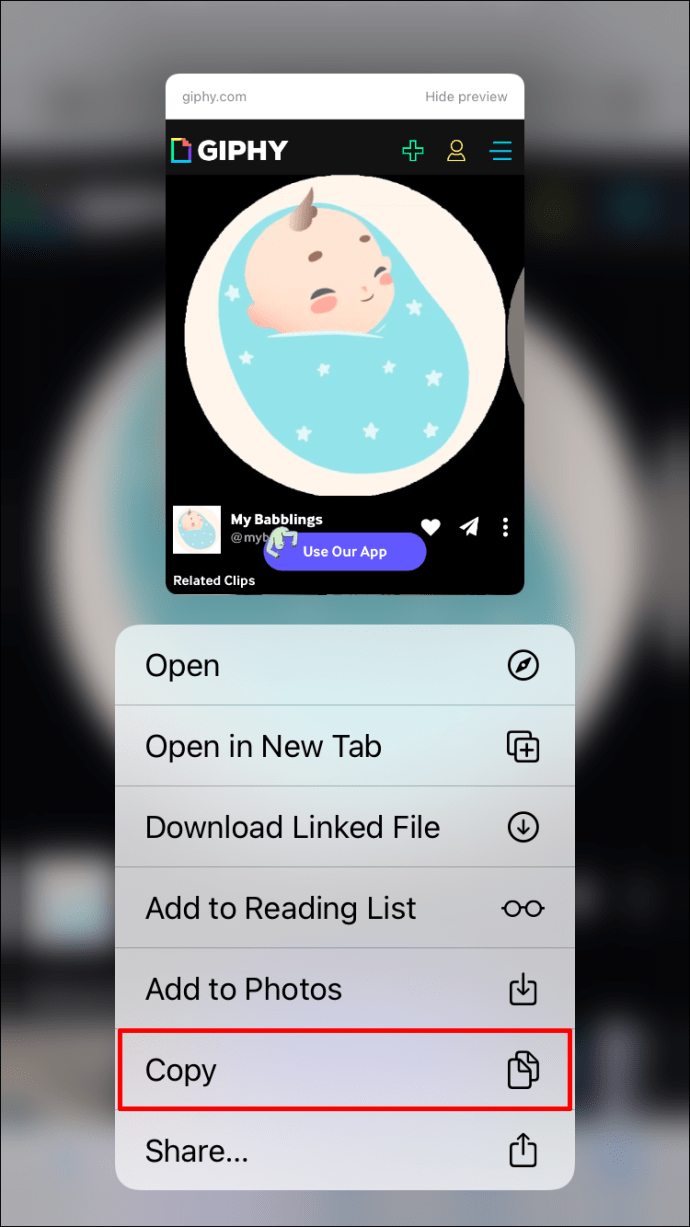
- Nyissa meg az iMessage beszélgetést, ahová el szeretné küldeni a GIF-et.
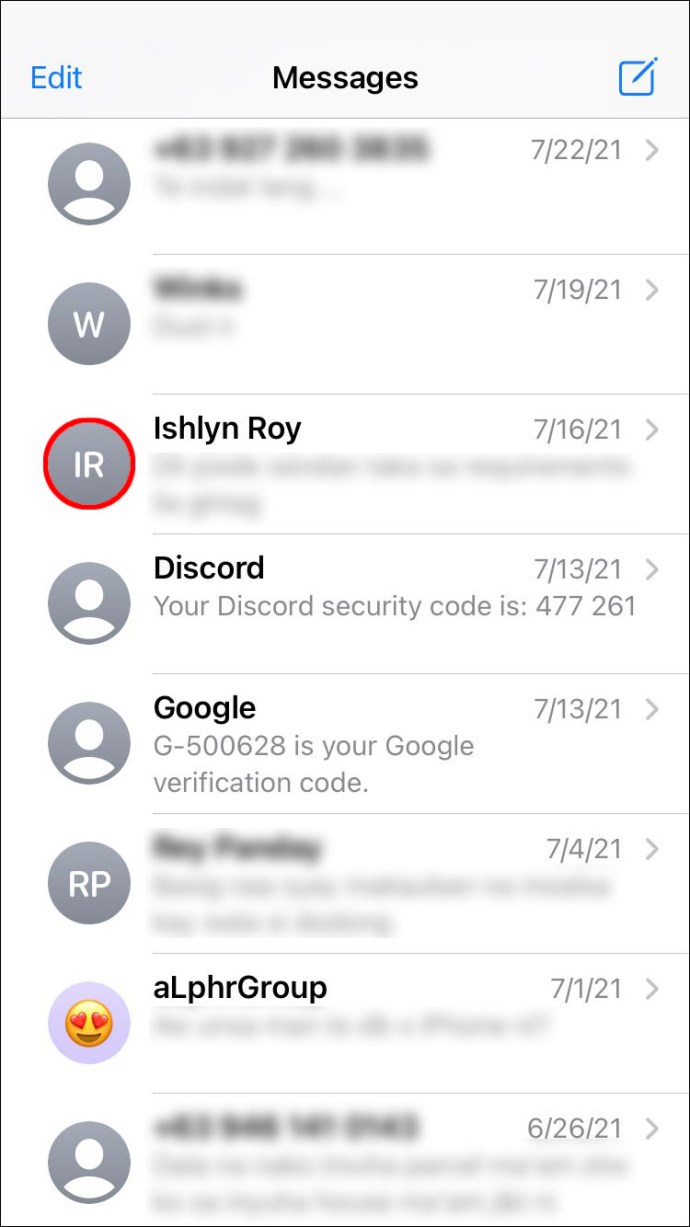
- Érintse meg a szövegdobozt. Megjelenik a billentyűzeted.
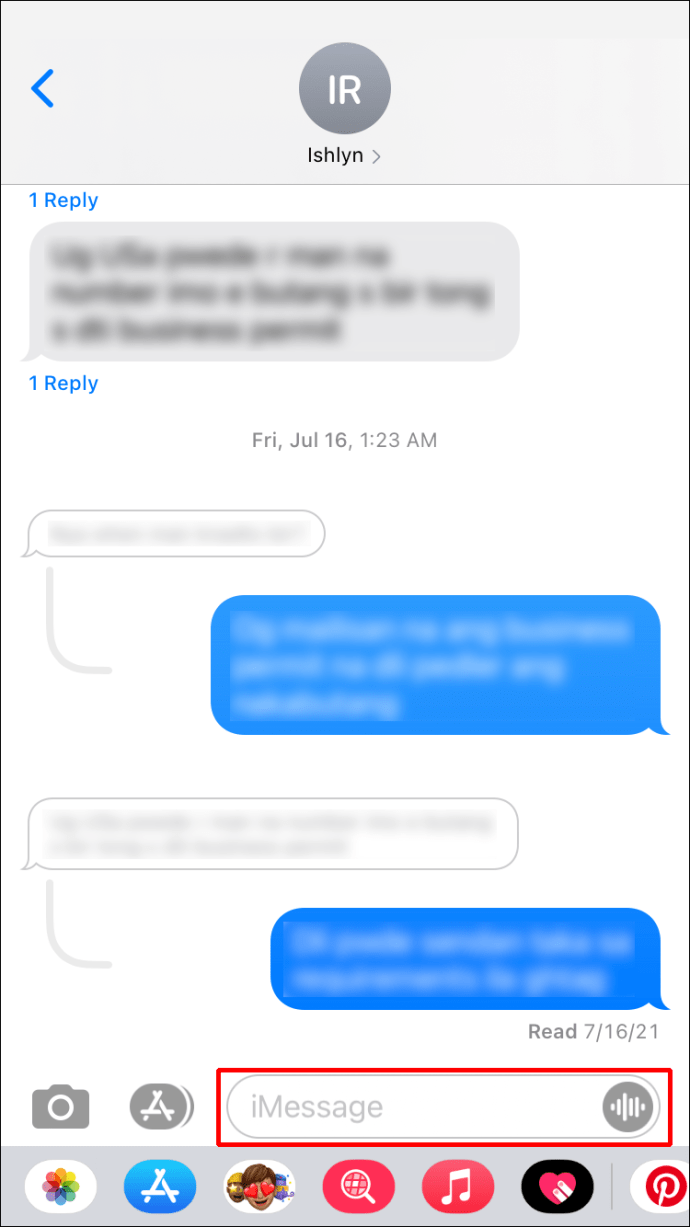
- Érintse meg ismét a szövegmezőt. Megjelenik a „Beillesztés” üzenet.
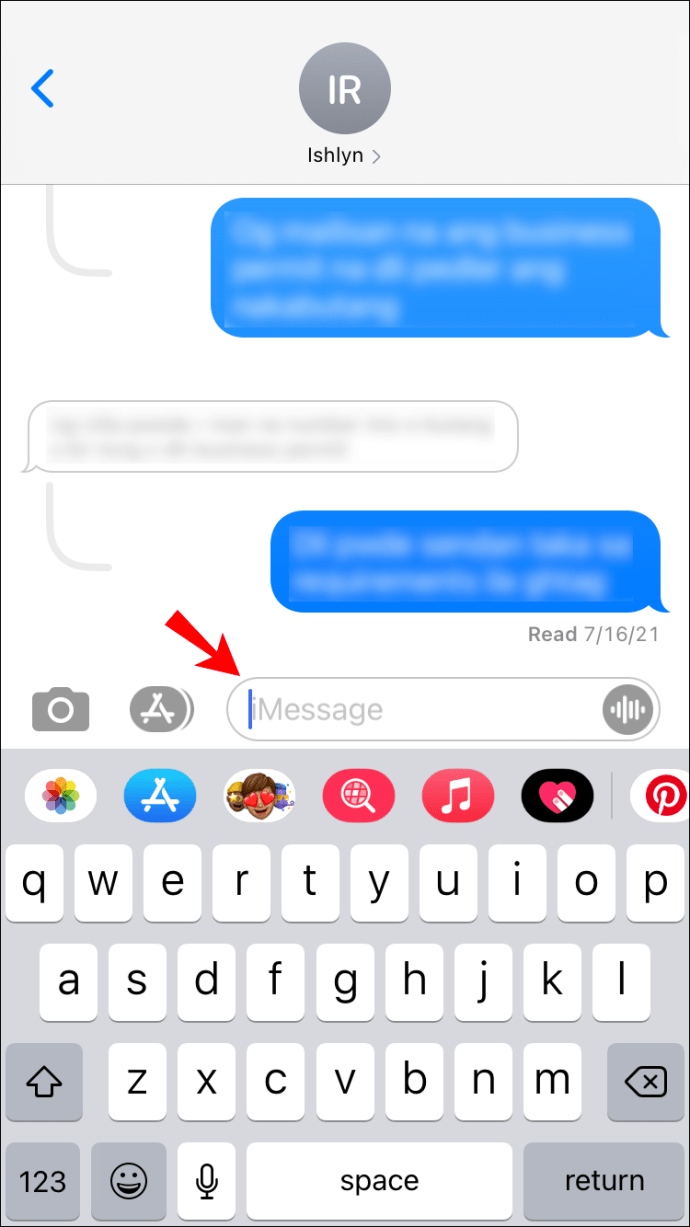
- Érintse meg a „Beillesztés” gombot, ahogy megjelenik.
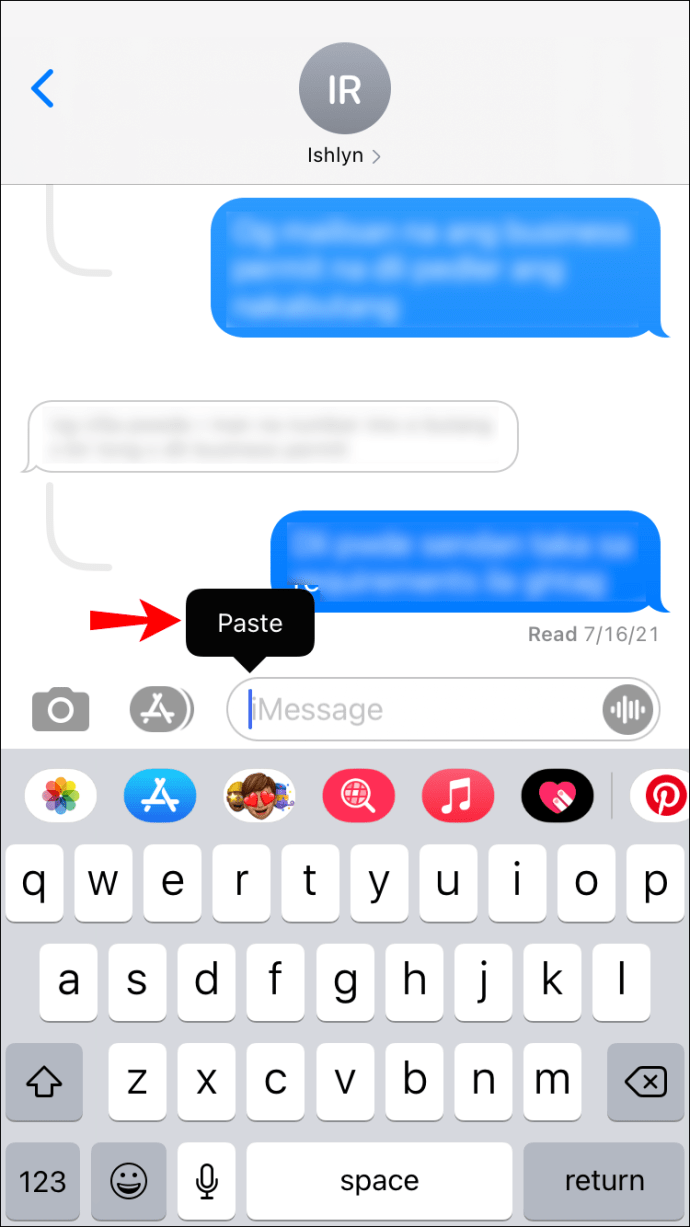
- A szövegmezőben megjelenik a GIF-kép előnézete. Nyomja meg a „Küldés” gombot, ha készen áll.
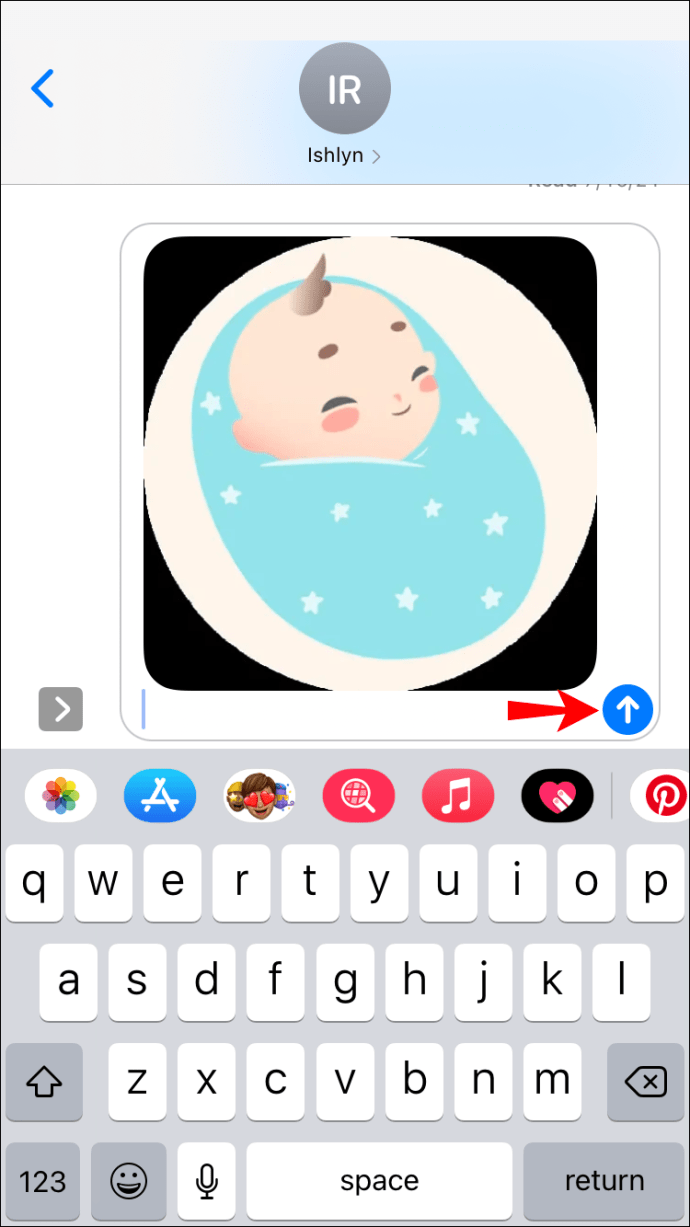
GIF-ek küldése az iMessage alkalmazásban iPaden
A GIF-ek egy adag mókát és dinamikát adnak a beszélgetésekhez. Néha nincs is jobb módja érzéseink közvetítésére, mint egy animált kép. Szerencsére a GIF-ek küldése iPaden valóban egyszerű feladat. Ha iOS 10 vagy újabb verziót használ, akkor az iPad alapértelmezett billentyűzetével is küldhet animált képeket.
Csak kövesse az alábbi lépéseket:
- Nyissa meg az iMessage alkalmazást iPaden.
- Keresse meg azt a csevegési szálat, amelyben GIF-et szeretne küldeni.
- A képernyő alján megjelenik az ikonok listája. Válassza ki a pirosat, amelynek közepén nagyító található.
- Írja be a GIF-hez tartozó kulcsszavakat a keresőmezőbe. Például, ha különleges GIF-üzenetet szeretne küldeni, a helyzettől függően beírhatja a „gyógyulj meg hamar” vagy a „Gratulálunk”, vagy más kulcsszavakat.
- Válassza ki a kívánt GIF-et, ha megérinti.
- Ha megjegyzést szeretne hozzáadni a GIF-hez, írja be az üzenetet a szövegmezőbe, mielőtt megnyomja a „Küldés” gombot.
- Koppintson a „Küldés” gombra.
Lehet, hogy régebbi iPadet használ, amely iOS 10 előtti verziókon fut, vagy nem találta a megfelelő GIF-et a galériában. Ebben az esetben folytassa a következő fejezettel.
Küldjön GIF-eket harmadik féltől származó alkalmazások segítségével
Bármikor meglátogathatja harmadik felek webhelyeit, és onnan GIF-eket küldhet. Például a GIPHY több millió GIF-et tartalmaz, amelyeket megkereshet és elküldhet az iMessage-en keresztül.
A következőképpen kereshet és küldhet GIF-eket az iMessage szolgáltatásban harmadik féltől származó eszközök segítségével:
- Látogassa meg a kívánt GIF-et tartalmazó webhelyet.
- Érintse meg a GIF-et a megnyitásához.
- Érintse meg és tartsa lenyomva a GIF-et, majd válassza a „Másolás” lehetőséget.
- Nyissa meg az iMessage szálat, ahová el szeretné küldeni a GIF-et.
- Érintse meg a szövegmezőt a billentyűzet megjelenítéséhez.
- Érintse meg újra a szövegmezőt a „Beillesztés” prompt megjelenítéséhez.
- Érintse meg a fekete „Beillesztés” promptot.
- A GIF-kép előnézete megjelenik a szövegmezőben. Nyomja meg a „Küldés” gombot, ha készen áll.
Ha a GIPHY-tól eltérő webhelyet használ, az elküldött GIF kép helyett linkként jelenhet meg. Hacsak nem bánja ezzel, ügyeljen arra, hogy a megosztott animált kép címe „.gif” karakterrel végződjön, hogy az iMessage így tudja betölteni.
GIF-ek küldése az iMessage alkalmazásban Mac számítógépen
A GIF-ek keresése és megosztása Mac-en nem különbözik bármely más iOS-eszközön végzett művelettől. Csak keresni kell egy GIF-et a galériában, és meg kell nyomni a küldés gombot. Ha a Mac-en iOS 10 vagy újabb rendszer fut, ezt a rendszer alapértelmezett billentyűzetéről is megteheti. Ha nem, kereshet egyet online, és elküldheti a csevegésbe.
Igényeitől és operációs rendszerétől függően kövesse az alábbi lépéseket:
GIF-ek küldése a Mac alapértelmezett billentyűzetével
A GIF-ek küldésének legegyszerűbb módja az iMessage csevegésben a „#images” funkció. Csak kövesse az alábbi lépéseket a részletes útmutatásért:
- Nyissa meg azt az üzenetszálat, amelyhez GIF-et szeretne küldeni az Üzenetek alkalmazásban.
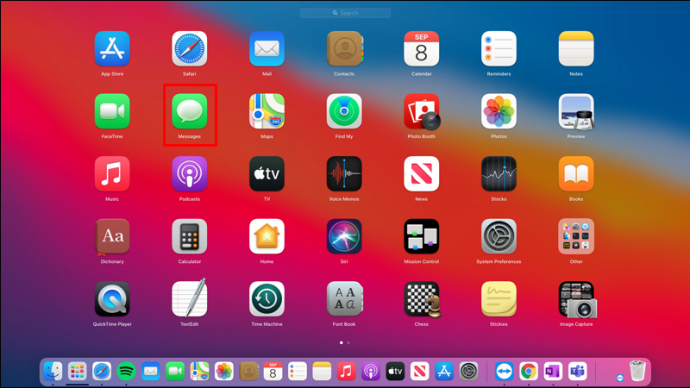
- Érintse meg az App Store ikont az iMessage doboz bal oldalán.
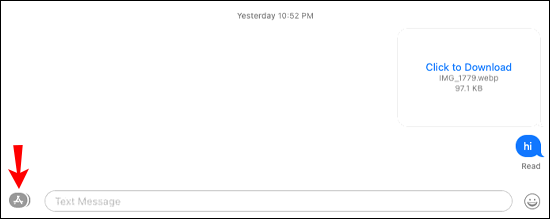
- Válassza a „#images” lehetőséget. Ez a piros ikon nagyítóval benne.
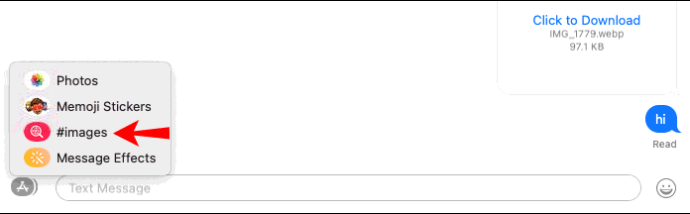
- Írja be a GIF kulcsszavait a keresőmezőbe.
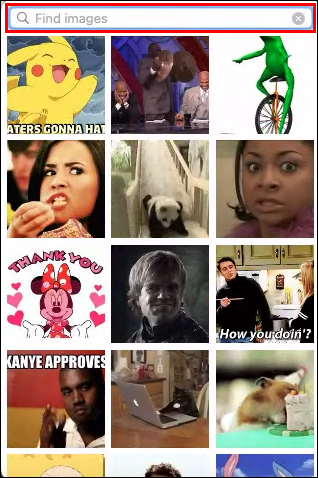
- Koppintson az elküldeni kívánt GIF-re.
- (Opcionális) Írjon be egy üzenetet a GIF-hez.
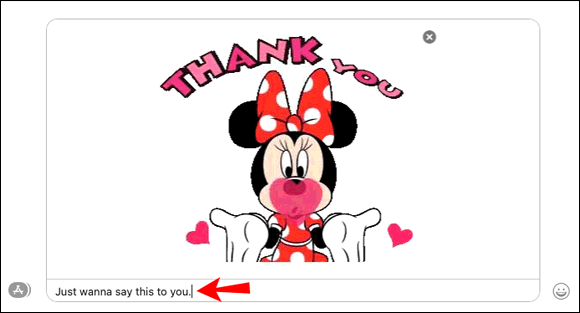
- Az üzenet elküldéséhez nyomja meg a „Return” gombot a billentyűzeten.
Küldjön GIF-eket harmadik féltől származó alkalmazások segítségével
Ha nem talált kedvére való GIF-et, bármikor kereshet az interneten, és elküldheti a GIF-et az iMessage csevegésébe. Az Üzenetek alkalmazás felismeri az összes „.jpg”-re végződő hivatkozást, és a hivatkozás elküldése után megjeleníti azokat. De ha a linknek nincs ez a végződése, akkor a rendszer normál hivatkozásként küldi el.
A GIPHY segítségével GIF-képeket küldhet a chat-fiókjába anélkül, hogy aggódnia kellene a formátum miatt, mivel azokat mindig GIF-ként kézbesítjük.
A következőképpen teheti meg:
- Nyissa meg a www.giphy.com webhelyet, és keresse meg a kívánt GIF-et. Használhat más webhelyeket is, de vegye figyelembe, hogy GIF-je nem biztos, hogy animált képként jelenik meg.
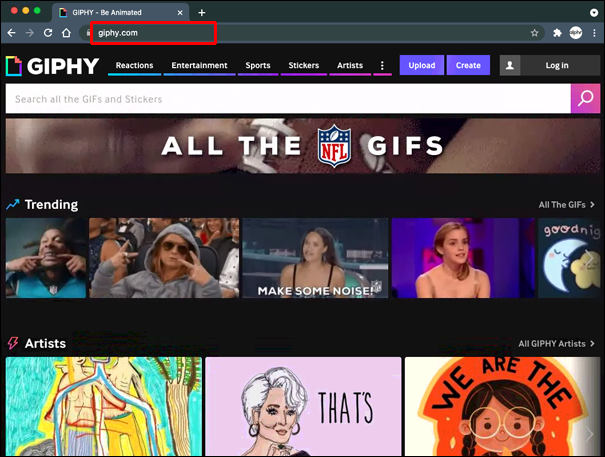
- Kattintson a küldeni kívánt GIF-re.

- Kattintson a GIF melletti „Megosztás” gombra.
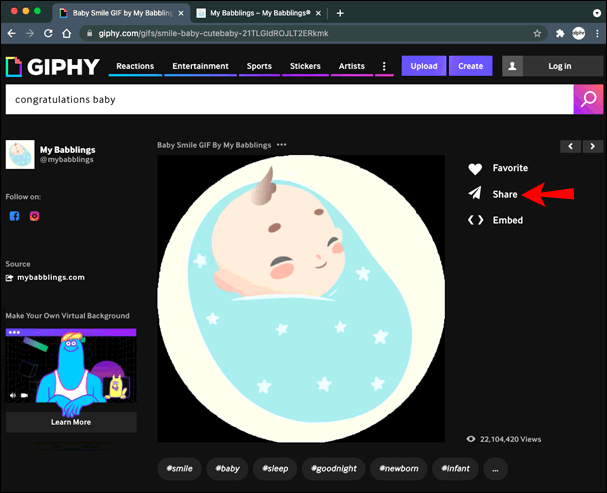
- Válassza a „GIF link másolása” lehetőséget.
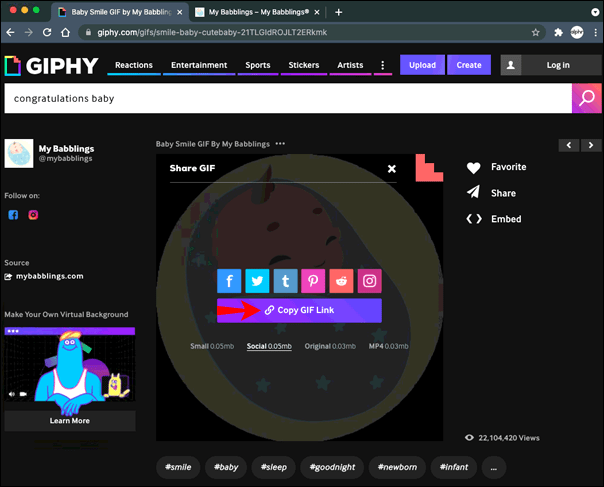
- Nyissa meg az iMessage szálat, ahová el szeretné küldeni a GIF-et.
- Illessze be a GIF-et a szövegmezőbe.
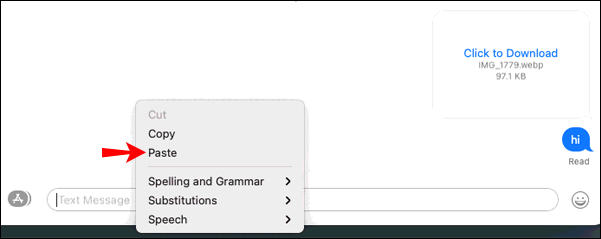
- Nyomja meg a „Vissza” gombot a GIF elküldéséhez.
Az iMessage GIF-ek magyarázata
Néha a matricák és a hangulatjelek nem elegendőek érzelmeink közvetítésére, és a GIF-ek küldése a legjobb módszer. Szerencsére ezt iPhone-on, iPaden és Macen gyerekjáték megtenni. A legtöbb felhasználó az alapértelmezett billentyűzetet használja, és a „#images” funkcióból keres GIF-eket. Mások egyszerűen kimásolják a GIF hivatkozást bármely webhelyről, és beillesztik a szövegmezőbe.
Mi a kedvenc módja a GIF-ek küldésének? Használja az alapértelmezett funkciót, vagy keresi a tökéletes GIF-et online? Tudassa velünk az alábbi megjegyzések részben.